HPE ProLiant DL360
本文說明適用於 OT 感測器的 HPE ProLiant DL360 設備,專為與適用於 IoT 的 Microsoft Defender 搭配使用而自定義。
| 設備特性 | 詳細資料 |
|---|---|
| 硬體配置檔 | C5600 |
| 效能 | 最大頻寬:3 Gbps 最大裝置:12,000 |
| 實體規格 | 掛接:1U 埠:15x RJ45 或 8x SFP (選擇性) |
| 狀態 | 支援,已預先設定可用 |
下圖說明適用於IoT的Defender所使用的 HPE ProLiant DL360 後端面板的硬體元素:

規格
| 元件 | 規格 |
|---|---|
| 底盤 | 1U 機架伺服器 |
| 維度 | 四個 3.5 吋底座:4.29 x 43.46 x 70.7 cm / 1.69 x 17.11 x 27.83 in |
| Weight | 最大16.72公斤 / 35.86磅 |
| 底盤 | 1U 機架伺服器 |
| 維度 | 42.9 x 43.46 x 70.7 cm / 1.69“ x 17.11” x 27.83“ in |
| Weight | 最大16.27公斤 / 35.86磅 |
| 處理器 | 2x Intel Xeon Silver 4215 R 3.2 GHz 11M 快取 8c/16T 130 W |
| 晶片組 | Intel C621 |
| 記憶體 | 32 GB = 兩個 16-GB 2666MT/秒 DDR4 ECC UDIMM |
| Storage | 在熱插式硬碟中,六個1.2 TB SAS 12G企業版10K SFF(2.5英分) - RAID 5 |
| 網路控制站 | 船上:兩個 1 Gb 船上:iLO 埠卡 1 Gb 外部:一個 HPE 乙太網路 1-Gb 4 埠 366FLR 適配卡 |
| 管理 | HPE iLO 進階 |
| 裝置存取 | 兩個後部USB 3.0 |
| 一個正面 | USB 2.0 |
| 一個內部 | USB 3.0 |
| Power | 兩個 HPE 500-W 彈性插槽白金熱插低含素電源供應套件 |
| 機架支援 | HPE 1U Gen10 SFF 簡易安裝滑軌套件 |
HPE DL360 - 材料帳單
| PN | 描述 | 數量 |
|---|---|---|
| P19766-B21 | HPE DL360 Gen10 8SFF NC CTO 伺服器 | 1 |
| P19766-B21 | 歐洲 - 多語系當地語系當地語系當地語化 | 1 |
| P24479-L21 | Intel Xeon-S 4215 R FIO Kit for DL360 G10 | 1 |
| P24479-B21 | Intel Xeon-S 4215 R Kit for DL360 Gen10 | 1 |
| P00922-B21 | HPE 16-GB 2Rx8 PC4-2933Y-R 智慧套件 | 2 |
| 872479-B21 | HPE 1.2-TB SAS 10K SFF SC DS HDD | 6 |
| 811546-B21 | HPE 1-GbE 4-p BASE-T I350 配接器 | 1 |
| P02377-B21 | HPE 智慧混合動力W_ 145 公厘纜線 | 1 |
| 804331-B21 | HPE Smart Array P408i-a SR Gen10 控制器 | 1 |
| 665240-B21 | HPE 1-GbE 4-p FLR-T I350 配接器 | 1 |
| 871244-B21 | HPE DL360 Gen10 高效能風扇套件 | 1 |
| 865408-B21 | HPE 500-W FS Plat 熱插即用 LH 電源供應器套件 | 2 |
| 512485-B21 | HPE iLO Adv 1-Server 授權 1 年支援 | 1 |
| 874543-B21 | HPE 1U Gen10 SFF Easy Install Rail Kit | 1 |
選擇性記憶體控制器
多磁碟 RAID 陣列會將多個實體磁碟驅動器合併成一個邏輯磁碟驅動器,以提高備援和效能。 下列選用模組會在我們的實驗室中測試,以取得相容性和持續效能:
| 數量 | PN | 描述 |
|---|---|---|
| 1 | 804331-B21 | HPE Smart Array P408i-a SR Gen10 控制器 (RAID10) |
選擇性埠擴充
埠擴充的選用模組包括:
| Location | 類型 | 規格 |
|---|---|---|
| PCI 插槽 1 (低配置檔) | 四埠乙太網路 NIC | 811546-B21 - HPE 1 GbE 4p BASE-T I350 配接器 SI (FW 1.52) |
| PCI 插槽 1 (低配置檔) | DP F/O NIC | 727054-B21 - HPE 10 GbE 2p FLR-SFP+ X710 配接器 (FW 10.57.3) |
| PCI 插槽 2 (高調) | 四埠乙太網路 NIC | 811546-B21 - HPE 1 GbE 4p BASE-T I350 配接器 SI (FW 1.52) |
| PCI 插槽 2 (高調) | 四埠乙太網路 NIC | 647594-B21 - HPE 1 GbE 4p BASE-T BCM5719 配接器 (FW 5719-v1.45 NCSI v1.3.12.0) |
| PCI 插槽 2 (高調) | DP F/O NIC | 727055-B21 - HPE 10 GbE 2p FLR-SFP+ X710 配接器 (FW 10.57.3) |
| PCI 插槽 2 (高調) | DP F/O NIC | P08421-B21 - HPE 以太網络 10 Gb 2 連接埠 SFP+ BCM57414 配接器 (FW 214.4.9.6/pkg 214.0.286012) |
| PCI 插槽 2 (高調) | 四方埠 F/O NIC | 869585-B21 - HPE 10 GbE 4p SFP+ X710 配接器 SI (FW 10.57.3) |
| 光纖 NIC 的 SFP | MultiMode、短範圍 | 455883-B21 - HPE BLc 10G SFP+ SR 對等 |
| 光纖 NIC 的 SFP | SingleMode、Long Range | 455886-B21 - HPE BLc 10G SFP+ LR 對等 |
重要
確認 NIC 卡是使用上述或更新版本的韌體版本執行。 如下列程式所述,也建議您針對每個已安裝的 NIC 停用 BIOS 中的 LLDP 代理程式。
HPE ProLiant DL360 安裝
本節說明如何在 HPE ProLiant DL360 設備上安裝 OT 感測器軟體,並包括調整設備的 BIOS 設定。
在此程式中,您會設定 iLO 連接埠。 建議您也變更為系統管理使用者提供的默認密碼。
注意
只有在您需要在預先設定的裝置上重新安裝軟體,或購買自己的硬體並自行設定設備時,安裝程式才相關。
啟用遠端訪問並更新密碼
使用下列程式來設定網路選項,並更新默認密碼。
若要啟用並更新密碼:
將螢幕和鍵盤連接到 HP 設備、開啟設備,然後按 F9。
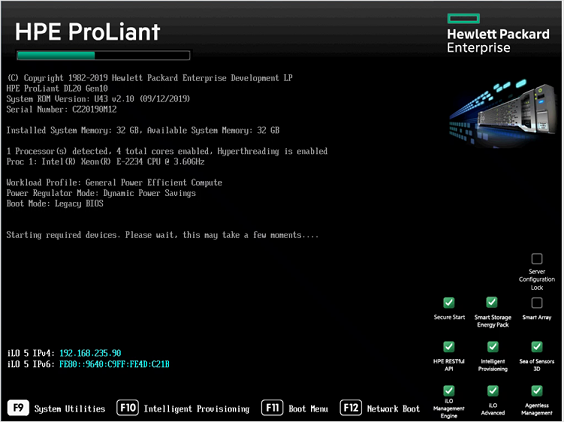
移至 [系統公用程序>系統設定>iLO 5 組態公用程式>網络選項]。
![顯示 [系統設定] 視窗的螢幕快照。](../media/tutorial-install-components/system-configuration-window-v2.png)
從 [網络適配器] 字段選取 [共享網络埠-LOM]。
將 [啟用 DHCP] 設定為 [關閉]。
輸入IP位址、子網掩碼和閘道IP位址。
選取 [F10:儲存]。
選取 Esc 以返回 iLO 5 設定公用程式,然後選取 [ 使用者管理]。
選取 [ 編輯/移除使用者]。 系統管理員是唯一定義的預設使用者。
變更默認密碼,然後選取 [F10:儲存]。
設定 BIOS 和 RAID 陣列
此程式描述如何設定未設定感測器設備的BIOS設定。 如果 BIOS 中遺漏了下列步驟,請確定硬體符合上述規格。
HPE BIOS iLO 是系統管理軟體,旨在讓系統管理員從遠端控制 HPE 硬體。 它可讓系統管理員監視系統效能、設定設定,以及從網頁瀏覽器針對硬體問題進行疑難解答。 它也可以用來更新系統 BIOS 和韌體。 BIOS 可以在本機或遠程設定。 若要從管理計算機遠端設定 BIOS,您必須在相同的子網上定義 HPE IP 位址和管理電腦的 IP 位址。
若要設定 HPE BIOS:
重要
請確定您的伺服器使用 HPE SPP 2022.03.1(BIOS 版本 U32 v2.6.2) 或更新版本。
選取 [系統公用程序>系統設定>BIOS/平台設定] [RBSU]。
在 BIOS/乙太網路卡/NIC 組態中,停用所有 NIC 卡的 LLDP 代理程式。
在 BIOS /平台設定 (RBSU) 表單中,選取 [ 開機選項]。
將開機模式變更為 UEFI BIOS 模式,然後選取 [F10:儲存]。
選取 [Esc ] 兩次以關閉 [系統設定 ] 窗體。
選取 [內嵌 RAID1:HPE 智慧陣列 P408i-a SR Gen 10>陣列組態>建立陣列]。
在 [ 建立陣列] 表單中,選取所有磁碟驅動器,然後啟用RAID層級5。
注意
如需 待用 數據加密,請參閱啟用 RAID 安全加密或使用自我加密磁碟驅動器 (SED) 的 HPE 指引。
從虛擬磁碟驅動器遠端安裝iLO
此程式描述如何從虛擬磁碟驅動器遠端安裝 iLO 軟體。
安裝 iLO 軟體之前,建議您將 iLO 閑置連線逾時設定變更為 無限,因為安裝可能需要超過預設設定為 30 分鐘的時間,視您的網路連線而定,以及感測器是否位於遠端位置。
若要變更 iLO 閑置連線逾時設定:
登入 iLO 控制台,然後移至頂端功能表上的 [ 概觀 ]。
在左側選取 [安全性],然後從頂端功能表中選取 [ 存取設定 ]。
選取 iLO 旁的鉛筆圖示,然後選取 [顯示進階設定]。
在 [ 閑置連線逾時] 數據列上,選取三角形圖示以開啟逾時選項,然後選取 [ 無限]。
使用下列步驟繼續iLO安裝。
若要使用 iLO 安裝感測器軟體:
登入 iLO 控制台時,請選取左下方的伺服器畫面。
選取 [HTML5 控制台]。
在控制台中,選取右側的 虛擬媒體 CD圖示,然後選擇[CD/DVD] 選項。
選取 [ 本機 ISO 檔案]。
在對話框中,選擇適用於IoT的Defender感測器安裝ISO檔案。
移至左側功能表圖示,選取 [Power],然後選取 [ 重設]。
設備將會重新啟動,並執行感測器安裝程式。
在 HPE DL360 上安裝 OT 感測器軟體
此程式描述如何在 HPE DL360 上安裝 OT 感測器軟體。
安裝程序大約會花費 20 分鐘的時間。 安裝之後,系統會重新啟動數次。
若要安裝 OT 感測器軟體:
將螢幕和鍵盤連線到設備,然後連線到 CLI。
連接外部 CD 或磁碟上的金鑰,其中包含您從 Azure 入口網站 下載的感測器軟體。
繼續進行安裝 OT 感測器軟體的一般程式。 如需詳細資訊,請參閱 適用於IoT的Defender軟體安裝。
下一步
繼續瞭解實體或虛擬設備的系統需求。 如需詳細資訊,請參閱我需要哪些設備?。
然後,使用下列任一程序繼續: